win10的休眠在哪里设置 win10如何设置休眠选项
在Win10操作系统中,休眠功能是一项非常实用的功能,能够帮助用户在不使用电脑时节省电力并快速恢复到之前的工作状态,想要设置Win10的休眠模式,只需简单操作即可完成。用户只需要进入系统设置,点击电源和休眠设置,即可按照个人需求进行调整。通过设置休眠选项,用户可以更加灵活地管理自己的电脑使用时间,提高工作效率和节省能源。
查询、打开休眠命令
1、右键开始菜单,选择命令提示符(管理员)
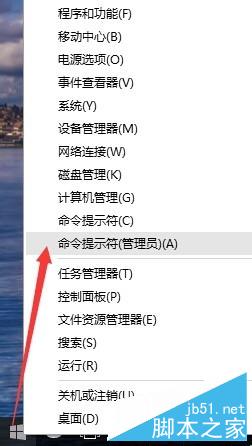
2、输入命令:powercfg /a
查看电脑支持的睡眠模式,是否休眠未打开
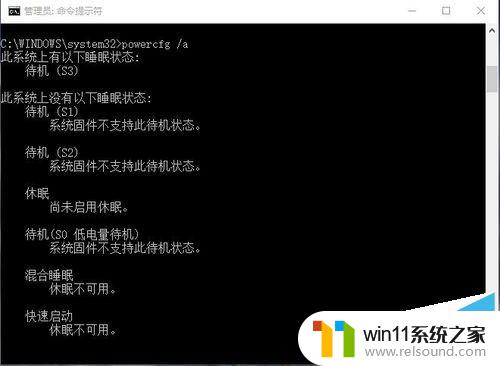
3、如果你显示的和上图一样,则继续输入命令:powercfg -h on
完成后,按↑键。调出刚才执行的 powercfg /a命令,确保已经打开
如本来就是打开的可以直接跳到步骤2
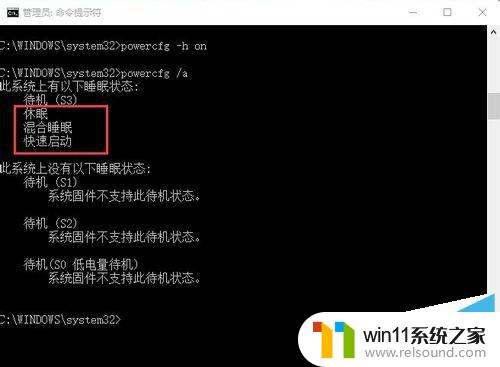
设置休眠按钮
1、右键开始菜单,选择电源选项
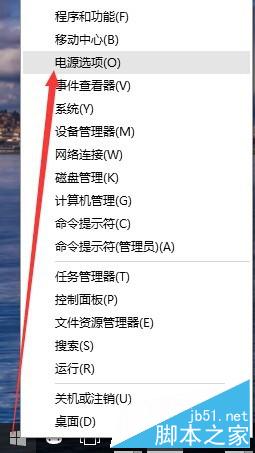
2、选择“选择电源按钮的功能”
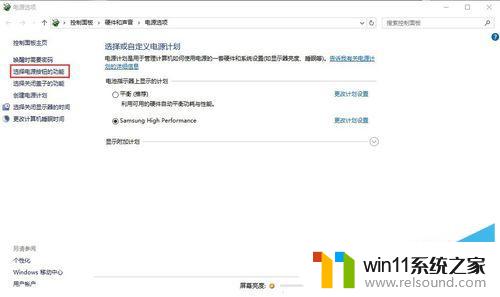
3、单击“更改当前不可用的设置”
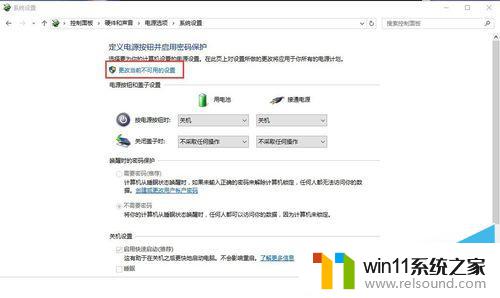
4、选择需要的设置“休眠”
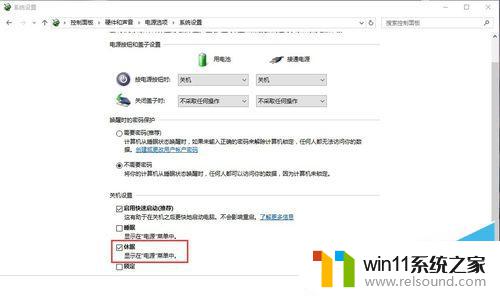
5、不要忘记“保存修改”
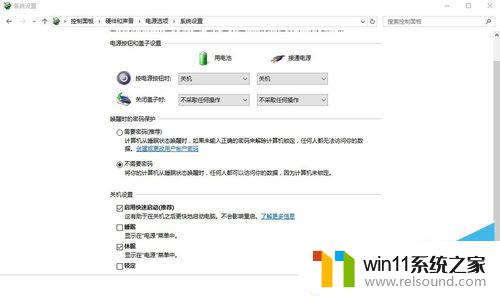
休眠
1、打开开始菜单,选择“电源”现在可以休眠了
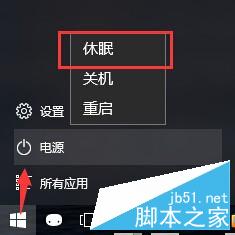
2、设置成功后别忘了投票
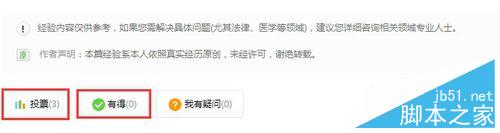
注意事项
命令行要管理员模式的
以上就是win10的休眠设置的全部内容,如果你遇到了相同的问题,可以参考本文中介绍的步骤来进行修复,希望对大家有所帮助。















